삼성폰에서 갤럭시 AI 끄는 방법

삼성폰에서 Galaxy AI를 더 이상 사용할 필요가 없다면, 매우 간단한 작업으로 끌 수 있습니다. 삼성 휴대폰에서 Galaxy AI를 끄는 방법은 다음과 같습니다.
Echo Show 장치를 처음 사용해 보면 다른 플랫폼과 유사한 다양한 앱이 있음을 알 수 있습니다. YouTube를 보고 인터넷을 검색하고 음악을 재생할 수도 있습니다. Echo Show는 화면이 있는 홈 어시스턴트 장치입니다. 즉, 날씨를 보고, 레시피를 얻고, 음악을 재생할 수도 있습니다.
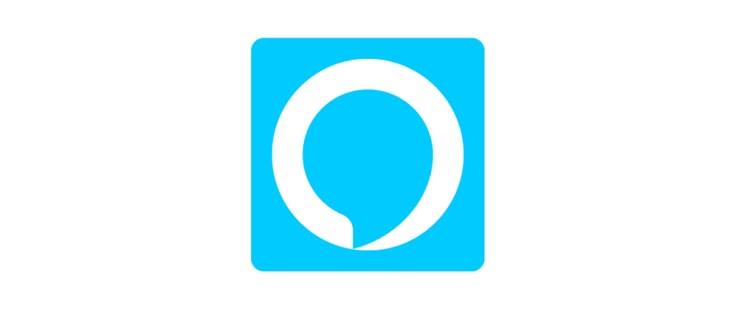
다른 Echo 장치와 달리 Show는 더 많은 기능과 기능을 제공합니다. 따라서 Echo Show에 애플리케이션을 다운로드할 수 있는지 궁금해하는 것은 자연스러운 일입니다. 이 기사에서는 Echo 장치를 최대한 활용할 수 있도록 기술이라고도 하는 Alexa 앱에 대해 모두 설명합니다.
Alexa 기술이란 무엇입니까?
Alexa의 "스킬"은 기본적으로 장치가 새로운 명령을 따를 수 있도록 설치할 수 있는 타사 앱입니다. 이러한 명령은 일간 뉴스 읽기(또는 시청), 게임 플레이, 요리 레시피 표시 및 기타 다양한 흥미로운 기능에 이르기까지 무엇이든 될 수 있습니다. 현재 100,000개가 넘는 Alexa 기술이 있으며 매일 더 많은 기술이 등장하고 있습니다.
미리 로드된 기술
Echo Show에는 사용자 경험을 향상시키는 여러 사전 설치된 기술이 있습니다. 예를 들어 "Alexa, YouTube에서 (원하는 동영상) 재생해 줘"라고 말하면 모든 YouTube 동영상을 볼 수 있습니다. 오늘 또는 다음 달의 일기 예보를 보려면 "Alexa, 오늘(또는 이번 주/월) 날씨를 보여줘."라고 말하면 됩니다.
유료 구독
작동하려면 구독이 필요한 다양한 기본 제공 기술이 있습니다. 예를 들어 Amazon Music을 구독하는 경우 아티스트 및 가사에 대한 정보가 표시된 200만 곡 이상의 노래를 재생할 수 있습니다. 마찬가지로 Amazon Video를 구독하는 경우 제목, 배우, 장르 및 기타 많은 키워드의 이름을 말하여 영화나 TV 프로그램을 찾을 수 있습니다.
스킬 설정은 어떻게 하나요?
Alexa 플랫폼은 iOS 및 Android와 유사합니다. 변경할 수 없는 통합 앱 세트와 함께 제공되는 일부 홈 어시스턴트와 달리 대부분의 Alexa 기술에는 추가 설정이 필요합니다. 이를 통해 필요와 선호도에 따라 기술을 선택하여 Echo Show 장치를 개인화할 수 있습니다.
두 가지 방법으로 새로운 기술을 설정할 수 있습니다. 첫 번째 방법은 "Alexa, enable (skill name) skill"이라고 말하는 것입니다. 그러나 이 방법을 사용하려면 활성화할 기술을 알아야 합니다. 또한 스킬 사용 가능 여부는 위치에 따라 다르므로 해당 스킬에 액세스하지 못할 수도 있습니다.
기술을 설정하는 또 다른 방법은 Alexa 앱에서 사용하는 것입니다. 물론 이렇게 하려면 진행하기 전에 스마트폰에 Alexa 앱을 설치해야 합니다. App Store (iOS 장치용) 또는 Play Store (Android용) 에서 앱을 다운로드할 수 있습니다 . 그런 다음 다음을 수행합니다.
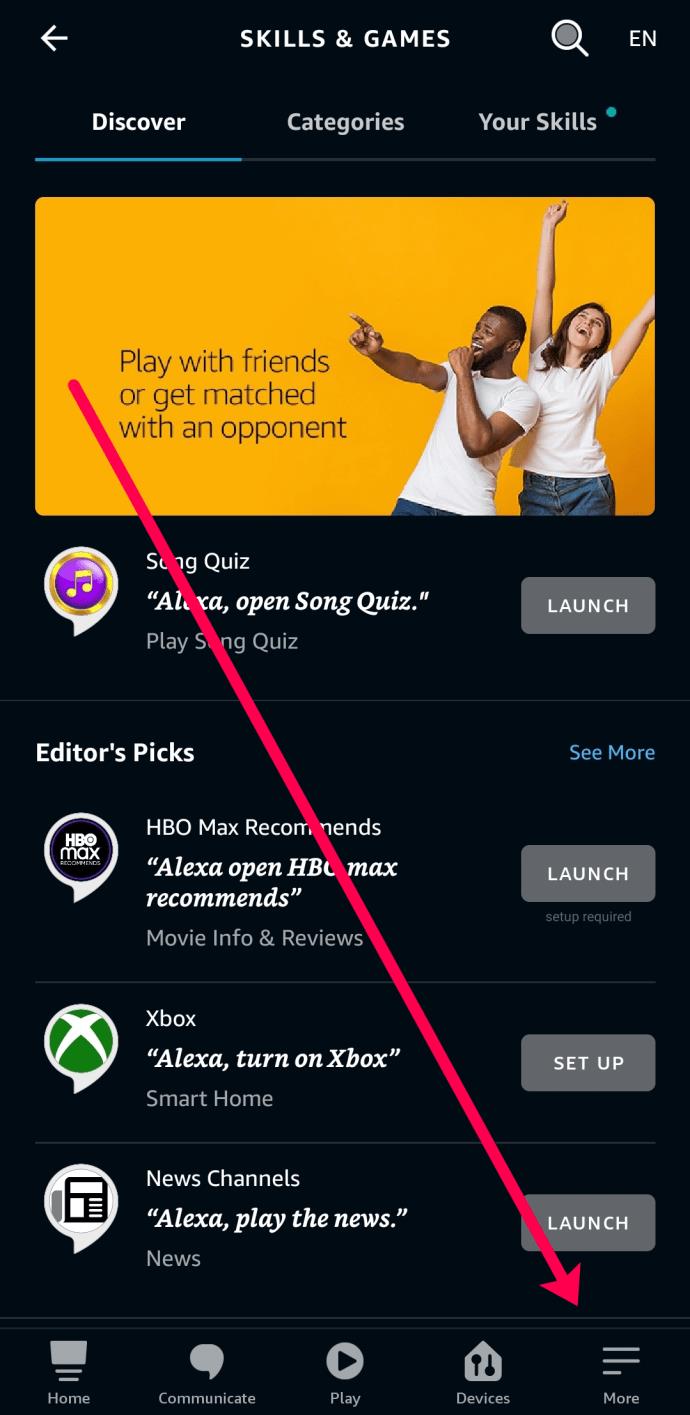
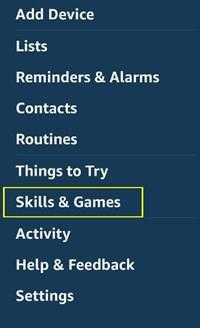
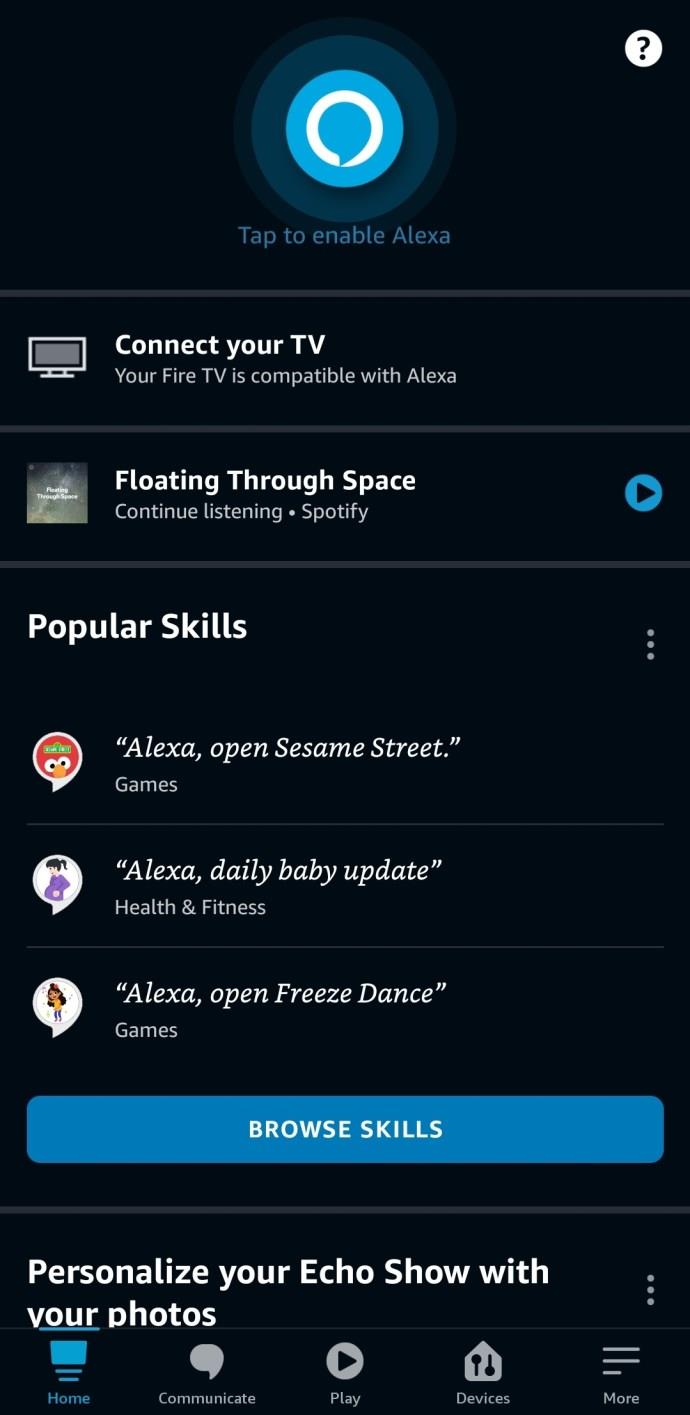

작동하기 전에 사전 설치된 기술 중 일부를 시작해야 할 수도 있습니다.
기술을 비활성화하는 방법?
특정 앱을 Alexa의 스킬 세트에서 사라지게 하려면 스킬 메뉴에서 해당 앱을 비활성화할 수 있습니다. 위의 1-5단계를 사용하여 메뉴에 액세스하고 비활성화하려는 기술을 찾으십시오. 그런 다음 '비활성화' 스킬을 탭하면 Alexa가 명령 인식을 중지합니다.
동일한 스킬 메뉴에서 다른 설정을 사용자 정의할 수 있습니다. 예를 들어 전체 알림을 비활성화하는 대신 알림만 끌 수 있습니다. 또한 장치에 자녀 기술을 추가하면 부모 권한을 관리할 수 있습니다.
얻을 수 있는 몇 가지 유용한 기술
시간이 지남에 따라 기술 데이터베이스가 커짐에 따라 특정 기술 중에서 선택하기가 점점 더 어려워질 것입니다. 가장 인기 있는 기술 중 일부는 '기술 및 게임' 메뉴에 표시되며 사용자 등급을 확인하여 유용성과 품질을 파악할 수 있습니다.
다음은 Echo Show 사용자가 편리하다고 생각하는 몇 가지 기술입니다.
물론 트래픽을 모니터링하는 사람들을 위한 Web Analytics, 트위터 타임라인을 읽는 Tweet Reader, BitCoin의 가치를 추적하고 알려주는 CryptoCoin 및 기타 수많은 앱과 같은 다양한 틈새 앱이 있습니다.
자주 묻는 질문
Echo Show Skills에 대해 알고 싶은 추가 정보가 있습니다.
내 기술이 작동하지 않으면 어떻게 해야 합니까?
대부분의 앱과 마찬가지로 기술에도 문제와 결함이 있을 수 있습니다. 어떤 이유로 스킬이 제대로 작동하지 않는 경우 먼저 비활성화했다가 다시 활성화하는 것이 가장 좋습니다. 이렇게 하면 일반적으로 대부분의 문제가 해결됩니다.
물론 다른 스킬도 확인할 수 있습니다. 모든 기술에 문제가 있다고 가정하면 인터넷 연결을 확인하고 싶을 수 있습니다.
기술이 새로운 것이라면 설정에 문제가 있을 수 있습니다. 일부 기술은 자녀 보호 기능이 필요하고 다른 기술은 '활성화'를 다시 탭해야 할 수도 있습니다. 구독과 관련된 문제인 경우 계정에 로그인되어 있는지 확인하세요.
Echo에게 완벽한 조수를 보여주세요
현재 Amazon Alexa는 아마도 최고의 디지털 비서일 것입니다. 풍부한 다른 장치와 호환되며 다양한 타사 연결 옵션이 있습니다.
Alexa를 고유한 개인 비서로 만드는 데 사용할 수 있는 '기술'(Ciri도 Cortana도 없는 것)에 타사 앱 버전이 있습니다. 필요에 맞게 기술 세트를 사용자 정의하면 삶을 훨씬 더 편리하게 만들 수 있습니다.
가장 좋아하는 Alexa 기술은 무엇입니까? 무엇을 위해 사용합니까? 아래 의견 섹션에서 의견을 공유하십시오.
삼성폰에서 Galaxy AI를 더 이상 사용할 필요가 없다면, 매우 간단한 작업으로 끌 수 있습니다. 삼성 휴대폰에서 Galaxy AI를 끄는 방법은 다음과 같습니다.
인스타그램에 AI 캐릭터를 더 이상 사용할 필요가 없다면 빠르게 삭제할 수도 있습니다. 인스타그램에서 AI 캐릭터를 제거하는 방법에 대한 가이드입니다.
엑셀의 델타 기호는 삼각형 기호라고도 불리며, 통계 데이터 표에서 많이 사용되어 숫자의 증가 또는 감소를 표현하거나 사용자의 필요에 따라 모든 데이터를 표현합니다.
모든 시트가 표시된 Google 시트 파일을 공유하는 것 외에도 사용자는 Google 시트 데이터 영역을 공유하거나 Google 시트에서 시트를 공유할 수 있습니다.
사용자는 모바일 및 컴퓨터 버전 모두에서 언제든지 ChatGPT 메모리를 끌 수 있도록 사용자 정의할 수 있습니다. ChatGPT 저장소를 비활성화하는 방법은 다음과 같습니다.
기본적으로 Windows 업데이트는 자동으로 업데이트를 확인하며, 마지막 업데이트가 언제였는지도 확인할 수 있습니다. Windows가 마지막으로 업데이트된 날짜를 확인하는 방법에 대한 지침은 다음과 같습니다.
기본적으로 iPhone에서 eSIM을 삭제하는 작업도 우리가 따라하기 쉽습니다. iPhone에서 eSIM을 제거하는 방법은 다음과 같습니다.
iPhone에서 Live Photos를 비디오로 저장하는 것 외에도 사용자는 iPhone에서 Live Photos를 Boomerang으로 매우 간단하게 변환할 수 있습니다.
많은 앱은 FaceTime을 사용할 때 자동으로 SharePlay를 활성화하는데, 이로 인해 실수로 잘못된 버튼을 눌러서 진행 중인 화상 통화를 망칠 수 있습니다.
클릭 투 두(Click to Do)를 활성화하면 해당 기능이 작동하여 사용자가 클릭한 텍스트나 이미지를 이해한 후 판단을 내려 관련 상황에 맞는 작업을 제공합니다.
키보드 백라이트를 켜면 키보드가 빛나서 어두운 곳에서 작업할 때 유용하며, 게임 공간을 더 시원하게 보이게 할 수도 있습니다. 아래에서 노트북 키보드 조명을 켜는 4가지 방법을 선택할 수 있습니다.
Windows 10에 들어갈 수 없는 경우, 안전 모드로 들어가는 방법은 여러 가지가 있습니다. 컴퓨터를 시작할 때 Windows 10 안전 모드로 들어가는 방법에 대한 자세한 내용은 WebTech360의 아래 기사를 참조하세요.
Grok AI는 이제 AI 사진 생성기를 확장하여 개인 사진을 새로운 스타일로 변환합니다. 예를 들어 유명 애니메이션 영화를 사용하여 스튜디오 지브리 스타일의 사진을 만들 수 있습니다.
Google One AI Premium은 사용자에게 1개월 무료 체험판을 제공하여 가입하면 Gemini Advanced 어시스턴트 등 여러 업그레이드된 기능을 체험할 수 있습니다.
iOS 18.4부터 Apple은 사용자가 Safari에서 최근 검색 기록을 표시할지 여부를 결정할 수 있도록 허용합니다.













